MindMapper思维导图里面是有个分屏功能的,该怎么分屏呢?下面我们就来看看MindMapper思维导图分屏的教程。
1、打开MindMapper软件,打开两个或两个以上的脑图画布。


2、在【视图】菜单栏里找到窗口功能,有横向、垂直、级联3中分屏方式,这里我选择垂直来当示例。

3、垂直平铺就是将这些脑图竖向排列分布,同时分屏后,这几个画布都可以进行编辑操作。

4、脑图画布分屏后由于窗口多了画布显示空间自然就小了,如果想查看全部脑图内容的话,可以点击右下角的“适合窗口”图标。

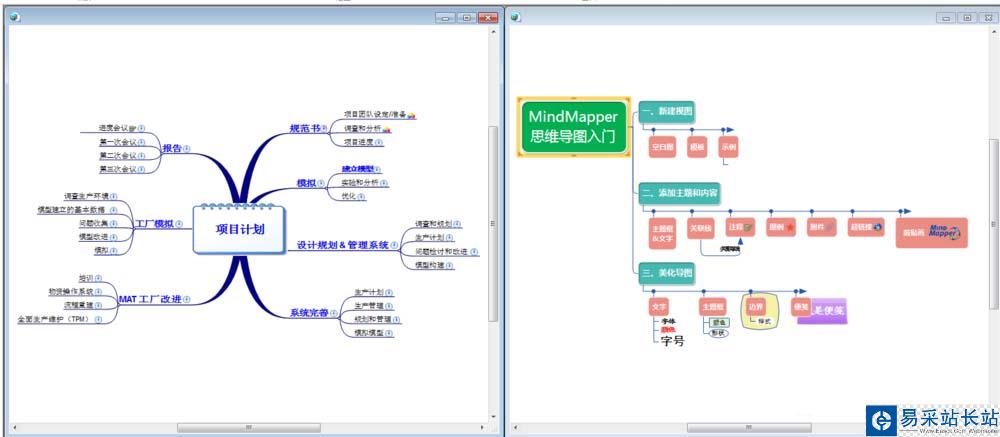
以上就是MindMapper思维导图分屏的教程,希望大家喜欢,请继续关注错新站长站。
相关推荐:
MindMapper思维导图怎么创建多个导图?
MindMapper思维导图怎么制作鱼骨图?
思维导图MindMapper怎么分离主题?
新闻热点
疑难解答
图片精选